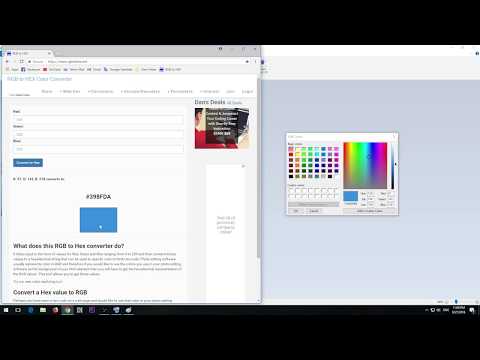Ecco alcuni suggerimenti, trucchi, miglioramenti e correzioni del Registro di Internet Explorer che funzionano con Internet Explorer. Questi suggerimenti ti aiuteranno a personalizzare il tuo Internet Explorer.
Per mantenere sempre visibile la barra dei menu
Attualmente per visualizzare la barra dei menu, un utente può premere ALT sulla tastiera per visualizzare temporaneamente la barra dei menu.

- Passare al seguente percorso: HKEY_CURRENT_USER Software Policies Microsoft
- Right-Click Microsoft selezionare Nuovo quindi fare clic Chiave.
- Dai un nome a questa chiave Internet Explorer
- Right-Click Internet Explorer selezionare Nuovo, quindi fare clic Chiave
- Dai un nome a questa chiave Principale
- Right-Click Principale selezionare Nuovo, quindi fare clic Valore DWord (32 bit)
- Assegna un nome a questo valore AlwaysShowMenus e impostare il suo valore a 1
Ora colpisci ALT sulla tastiera e la barra dei menu dovrebbe rimanere. Per rimuovere, impostare il valore su 0 o rimuovere il AlwaysShowMenus value.
Carica sempre Internet Explorer in modalità a schermo intero
Attualmente, per visualizzare IE9 in modalità a schermo intero, un utente può premere il tasto F11tasto sulla tastiera.

- Passare al seguente percorso: HKEY_CURRENT_USER Software Microsoft Internet Explorer Main
- A destra del principale, individuare il valore A schermo intero
- Cambia il valore a schermo intero in sì
Ora quando apri Internet Explorer, sarà in modalità a schermo intero. Per ripristinare, impostare il valore su No. È anche possibile passare dalla modalità normale a quella a schermo intero premendo F11 sulla tastiera.
Sposta la barra dei menu nella parte superiore di Internet Explorer
AGGIORNARE: Nella versione finale di Internet Explorer, la barra dei menu Top Tweak non funziona.
La barra dei menu si trova al momento sotto la casella di ricerca. Sebbene non sia raccomandato in quanto vi sono alcuni effetti collaterali, per spostare la barra dei menu nella parte superiore di Internet Explorer è possibile effettuare le seguenti operazioni.

- Passare al seguente percorso: HKEY_CURRENT_USER Software Microsoft Internet Explorer Toolbar WebBrowser
- Right-Click Programma di navigazione in rete selezionare Nuovo quindi fare clic Valore DWORD (32 bit).
- Assegna un nome a questo valore ITBar7Position e impostare il suo valore a 1
Ora quando apri Internet Explore, la barra dei menu si troverà sopra la casella di ricerca. Per rimuovere, impostare il valore su 0 o rimuovere il ITBar7Position value.
Con gli effetti collaterali conosciuti spostando la barra dei menu verso l'alto si aggiunge un piccolo bordo della finestra in alto. Rimuove anche la possibilità di spostare la finestra di Internet Explorer trascinandone i bordi. Aggiungerà anche un effetto di sfondo nero dietro le schede. Per spostare la finestra di Internet Explorer, è possibile trascinare la finestra facendo clic sull'area nera e trascinando. Quando si entra in modalità a schermo intero, la barra dei menu non è più visibile.
Abilita più download simultanei
In caso di problemi durante il download di più di due file da un singolo sito Web. Puoi provare questa modifica del registro per abilitare più di 2.

- Passare al seguente percorso: HKEY_CURRENT_USER Software Microsoft Windows CurrentVersion Impostazioni Internet
- Right-Click Impostazioni Internet selezionare Nuovo quindi fare clic Valore DWORD (32 bit).
- Assegna un nome a questo valore MaxConnectionsPerServer e impostare il suo valore a 4.
- Right-Click Impostazioni Internet selezionare Nuovo quindi fare clic Valore DWORD (32 bit).
- Assegna un nome a questo valore MaxConnectionsPer1_0Server e impostare il suo valore a 6. È possibile impostare entrambi di questi a quante ne vuoi, ma impostarli su 4 e 6 è un numero sicuro
Ora dovresti essere in grado di scaricare più di due download allo stesso tempo. Per ripristinare, basta rimuovere i due valori.
Esegui automaticamente InPrivate Mode quando esegui Internet Explorer
Se ti piace eseguire il tuo IE9 in modalità InPrivate, noterai la possibilità di eseguire InPrivate Mode Automaticamente è stato rimosso da Microsoft.

- Fare clic con il tasto destro sul desktop, selezionare Nuovo, seleziona successiva Collegamento.
- Digitare quanto segue nella casella del percorso: " C: Programmi Internet Explorer iexplore.exe" - privato (Il percorso sarà il percorso di Internet Explorer, quindi aggiungere -private dopo aver terminato le virgolette)
Fare clic su Avanti e dargli un nome. Ora puoi eseguire InPrivate Mode automaticamente eseguendo il collegamento
Alcuni suggerimenti IE senza l'uso di hack
- Per aprire una nuova scheda, fai semplicemente doppio clic e area a destra delle caselle delle schede, senza dover fare clic sulla piccola casella vuota.
- Fare clic con il pulsante destro del mouse su un'area vuota e premere la barra dei Preferiti per abilitare la barra dei Preferiti.
- Fare clic con il pulsante destro del mouse su un'area vuota e premere la barra dei comandi per abilitare la barra dei comandi.
- Fare clic con il pulsante destro del mouse su un'area vuota e premere la barra di stato per abilitare la barra di stato dello stile originale nella parte inferiore di IE9.
- Fare clic con il pulsante destro del mouse su un'area vuota e premere Sposta fermata e Aggiorna per spostare la barra di ricerca Arresta e Aggiorna dalla parte destra della casella di ricerca sul lato sinistro della casella di ricerca.
- Per dare più spazio alle tue schede e ridurre la casella di ricerca, posiziona il cursore tra la casella di ricerca e una scheda, quando il cursore passa alla freccia destra / sinistra, puoi fare clic e trascinare la casella di ricerca verso destra o sinistra per o ingrandiscilo o rendilo più piccolo.
- Clicca il ALT chiave, quindi fare clic su Visualizza nella barra dei menu, fare clic su Stile e selezionare Nessuno stile per visualizzare la pagina Web senza la formattazione della pagina Web. Fare clic su Stile predefinito per riportare la pagina Web su predefinita.
- Passa il mouse sopra l'icona Strumenti a destra e in Sicurezza, fai clic su InPrivate Browsing per avviare la modalità InPrivate Browser.
- In caso di problemi con la visualizzazione di pagine Web, fare clic sul tasto ALT sulla tastiera e in Strumenti, fare clic su Visualizzazione Compatibilità.
Ulteriori informazioni sulle nuove funzionalità di Internet Explorer.
Stai cercando di modificare le impostazioni di Criteri di gruppo in IE? Guarda questo!
Conosco più modifiche IE? Si prega di condividere qui sotto nei commenti!
Si consiglia inoltre di consultare il nostro freeware Ultimate Windows Tweaker o IE9 Tweaker Plus v2.0.